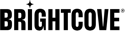Auth0으로 포털 환경 보안 설정
SSO를 사용하여 환경이 보호되는 경우 사용자가 환경에 액세스하기 전에 인증해야 합니다.

이 항목의 단계에서는 Auth0 평가판 계정을 만들었으며 이메일을 통해 계정을 확인했다고 가정합니다.
액세스 제어 프로파일 생성
SSO를 사용하여 보호하려는 환경을 보호하는 데 사용할 액세스 제어 프로필을 만들어야 합니다.
- Video Cloud Studio 에 로그인합니다.
- 갤러리모듈을 엽니다.
- 설정 아이콘(
 ) 홈페이지에서.
) 홈페이지에서. - 왼쪽 탐색에서액세스 제어 프로파일을클릭합니다.
- 을 클릭합니다.
- 프로파일에이름을 지정합니다 .

- SSO옵션을 선택합니다.
액세스 제어 프로파일을 완료하려면 Auth0 응용 프로그램 생성 프로세스의 일부로 제공되는 몇 가지 값이 필요합니다. 새로운 Auth0 응용 프로그램을 만든 후, 우리는이 프로파일 작성을 완료 할 수 있습니다.
응용 프로그램 만들기
그런 다음 Auth0을 사용하여 보호 할 응용 프로그램을 만들어야합니다. 응용 프로그램 생성 프로세스의 일부로 서명 인증서 및 SAML 프로토콜 URL은 이전 섹션에서 만든 액세스 제어 프로파일에 사용됩니다.
- Auth0 계정에 로그인합니다.
- 시작페이지의 왼쪽 탐색 메뉴에서애플리케이션 > 애플리케이션을 클릭합니다 .
- 애플리케이션 페이지에서 + 애플리케이션 생성 을 클릭합니다.
- 응용 프로그램의이름을입력합니다.
- 일반 웹응용 프로그램의 응용 프로그램 유형을 선택합니다.

- 생성을누릅니다.
- 응용 프로그램 이름 아래에 있는설정링크를 클릭합니다.

- 토큰 끝점 인증 방법이 Post 로 설정되어 있는지 확인합니다.
- 허용된 콜백 URL필드에 다음 URL을 추가합니다.
https://auth.bcvp0rtal.com/login/callback - 페이지 하단에서 고급 설정 을 확장합니다.
- 인증서링크를 클릭합니다.
- 서명 인증서를클립보드에 복사합니다.

- 갤러리와 이전 섹션에서 만든 액세스 제어 프로필로 돌아갑니다.
- 서명 인증서를X.509 인증서필드에 붙여 넣습니다.

- 제거 --- 인증 시작 ---과 --- 종료 증명서 ---라인에서 X.509 인증서들.
- Auth0으로 돌아갑니다.
- 끝점링크를 클릭합니다.

- SAML 프로토콜 URL을찾아 클립보드에 복사합니다.
- 갤러리와 이전 섹션에서 만든 액세스 제어 프로필로 돌아갑니다.
- SAML 프로토콜 URL을SAML 2.0 끝점 (HTTP)필드에 붙여 넣습니다.

- 페이지 하단의모든 속성 노출옵션을 선택합니다.
- 저장을클릭하여 액세스 제어 프로파일을 저장합니다.
- Auth0으로 돌아갑니다.
- 응용 프로그램 이름 아래의 페이지 상단에서Addons링크를 클릭하십시오.

- SAML2 웹 응용 프로그램옵션을 사용하도록 설정합니다.
- 설정 탭을 클릭합니다.
- 응용 프로그램 콜백 URL필드에 다음 URL을 추가합니다.
https://auth.bcvp0rtal.com/login/callback - 대화 상자 맨 아래로 스크롤하고 활성화 를 클릭합니다.
- 대화상자를 닫습니다.
응용 프로그램 설정에 대한 변경 사항을 저장해야 합니다.
Auth0에서 사용자 만들기
이 항목에서는 Auth0의 평가판 계정을 사용합니다. 기본적으로 사용자는 만들어지지 않습니다. 테스트 프로세스를 완료하려면 사용자를 추가해야 할 수도 있습니다.
- Auth0으로 돌아갑니다.
- 왼쪽 내비게이션에서사용자 관리 > 사용자를 클릭합니다 .
- + 사용자 만들기 를 클릭합니다.
- 사용자 정보를 입력하고 만들기를 클릭합니다.

환경에 액세스 제어 프로파일 할당
마지막 단계는 보안하려는 환경에 생성된 액세스 제어 프로필을 할당하는 것입니다.
- 갤러리로 돌아갑니다.
- 보호하려는 환경을 편집합니다.
- 왼쪽 탐색 창에서사이트 구성 > 액세스 제어를 클릭합니다 .
- Auth0 SSO 구성과 연결된액세스 제어 프로파일을선택합니다.

- 을 클릭합니다.
- 경험을 .
환경에 액세스하면 Auth0에 로그인하라는 메시지가 표시됩니다.